Zentrale Raumfunktionen konfigurieren
Farbcode im Gruppenmaster-Dialog | ||
Farbe | Typ | Beschreibung |
Schwarz |
| Die zentrale Raumkonfiguration ist korrekt. |
Blau1 | Gruppenmaster | Gruppenmaster ist nicht konfiguriert (die Gruppennummer ist nicht definiert). Eine Konfiguration in Desigo CC ist nicht möglich. Das ABT-Projekt muss überprüft und korrigiert werden. |
Rot1 | Gruppenmaster | Konfigurationsfehler, möglicherweise ist keinem Gruppenmitglied ein Gruppenmaster zugeordnet oder wurde bei der Konfiguration gelöscht. |
Grün | Gruppenmaster | Geändert, aber noch nicht gespeichert. |
Grün | Gruppenmitglied | Geändert, aber noch nicht gespeichert. |
1 Falsch konfigurierte Gruppenmaster erhöhen die Netzwerklast (Broadcast).
Zentrale Raumfunktionen ändern
- Der Editor für Raummanagement ist in Ihrer Benutzergruppenberechtigung aktiviert.
- Die Desigo Automation Daten sind importiert.
- Die Online-Verbindung zu den Desigo Automationsstationen ist vorhanden.
- Der System Manager ist im Konfigurationsmodus.
- Wählen Sie im System Browser die Applikationssicht.
- Wählen Sie Applikationen > Raummanagement > Zentraler Funktions-Editor.
- Wählen Sie das Register Raummanagement.
- Der Zentrale Funktions-Editor wird geöffnet.
- Wählen Sie unterhalb Logik > Zentrale Funktionen die entsprechende Objekthierarchie.
- (Alternativ) Bei einer Automationsstation PXC4 wählen Sie die Technische Sicht und anschliessend die Hierarchieebene Zentrale Funktionen.
- Ziehen Sie das gewählte Objekt mit Drag & Drop in das Dialogfeld Gruppenmaster-Struktur.
- (Optional) Sind mehrere Netzwerke und Treiber vorhanden, so kann die Zuweisung nur innerhalb des gleichen Treibers erfolgen. Wählen Sie den entsprechenden Treiber und klicken Sie OK.
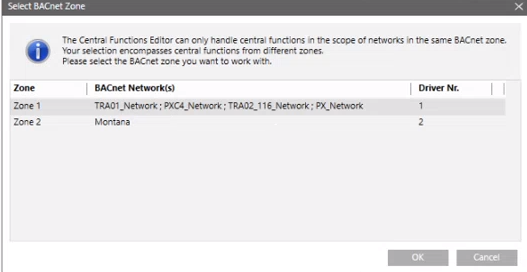
- Die Gruppen-Masters und Gruppenmitglieder werden in den Dialogfeldern Gruppen-Master-Struktur und Nicht zugewiesene Mitglieder angezeigt.
- (Optional) Mit Anzeige löschen
 wird die Gruppen-Master-Struktur aus der Ansicht entfernt. Es werden keine Änderungen in die Automationsstation geschrieben. Bereits gemachte Änderungen gehen verloren.
wird die Gruppen-Master-Struktur aus der Ansicht entfernt. Es werden keine Änderungen in die Automationsstation geschrieben. Bereits gemachte Änderungen gehen verloren. - Ändern Sie die Gruppenzuweisung oder heben Sie die Gruppenzuweisung auf.
Gruppenmitglieder zuweisen
HINWEIS

Datenverlust beim Download mit ABT Site
Geänderte Gruppenzuweisungen werden bei einem Download von ABT Site auf den Zustand der letzten Engineering-Daten zurückgesetzt. Änderungen, die mit dem Managementsystem gemacht wurden, gehen verloren und können nicht wiederhergestellt werden.
- Die aktuellen Projektdaten müssen zuerst in ABT Site zurückgelesen werden.
- Erst anschliessend kann ein neuer Download der Engineering-Daten mit ABT Site durchgeführt werden.
- Verwenden Sie die Export- und Importfunktionen im Zentralen Funktions-Editor um einen möglichen Datenverlust zu vermeiden.
- Wählen Sie im Dropdown-Listenfeld Gruppenkategorie die entsprechende Gruppenkategorie.
- (Optional) Verwenden Sie den Filter-Master um die Ansicht Sie im Dialogfeld Gruppen-Master-Struktur einzuschränken.
- Wählen Sie im Dialogfeld Gruppen-Master-Struktur den Gruppen-Master.
- (Optional) Verwenden Sie den Filter Mitglieder um die Ansicht im Dialogfeld Nicht zugewiesene Mitglieder einzuschränken. Bei der Anwendung dieses Filters wird auch die Ansicht im Dialogfeld Gruppen-Master-Struktur eingeschränkt.
- Wählen Sie ein oder mehrere Gruppenmitglieder im Dialogfeld Nicht zugewiesene Mitglieder und klicken Sie
 oder weisen Sie diese mit Drag & Drop dem Gruppen-Master zu.
oder weisen Sie diese mit Drag & Drop dem Gruppen-Master zu. - Das Gruppenmitglied wird dem Gruppen-Master zugewiesen und wird in Grün gekennzeichnet.
Hinweis: Bei Verwendung eines lokalen Gruppen-Masters und lokaler Gruppenmitglieder müssen sich diese im gleichen Gerät befinden.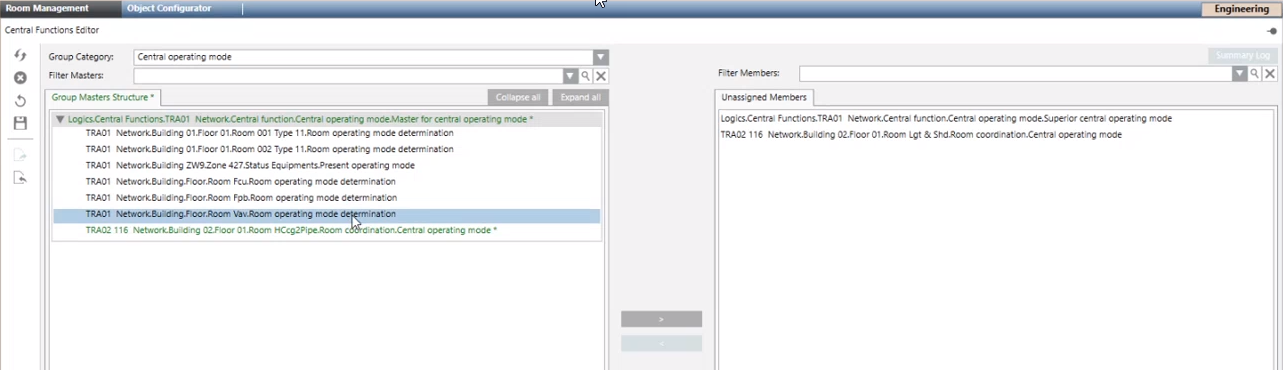
- (Optional) Verwenden Sie Undo
 , um eine falsche Zuweisung zu korrigieren. Sie können auch Aktualisieren
, um eine falsche Zuweisung zu korrigieren. Sie können auch Aktualisieren  anwenden, in diesem Fall wird die Ansicht auf den Zustand beim ersten Drag & Drop zurückgesetzt.
anwenden, in diesem Fall wird die Ansicht auf den Zustand beim ersten Drag & Drop zurückgesetzt. - Klicken Sie Speichern
 .
. - Die definierte Konfiguration wird in der Desigo Automationsstation gespeichert.
- Eine Erfolgs- oder Fehlermeldung wird angezeigt.
- Klicken Sie OK.
- Klicken Sie Datei-Log.
- Die geänderten Daten werden angezeigt.
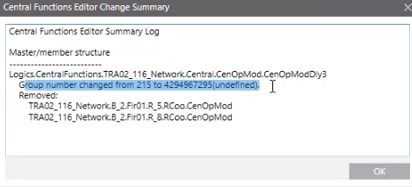

Verwenden Sie die Filterfunktion, um die Anzahl nicht zugewiesener Gruppenmitglieder zu beschränken, z.B. 114 für die Gruppenmitglieder des Raums Nr. 114.
Zuweisung von Gruppenmitgliedern aufheben
- Wählen Sie im Dropdown-Listenfeld Gruppenkategorie die entsprechende Gruppenkategorie.
- Wählen Sie ein oder mehrere Gruppenmitglieder im Dialogfeld Gruppen-Master-Struktur und klicken Sie
 .
. - Die Zuweisung des Gruppenmitglieds zum Gruppen-Master wird aufgehoben und Grün gekennzeichnet.
- (Optional) Verwenden Sie Undo
 , um eine falsche Zuweisung zu korrigieren.
, um eine falsche Zuweisung zu korrigieren. - Klicken Sie Speichern
 .
. - Die geänderte Konfiguration wird in der Desigo Automationsstation gespeichert.
- Eine Erfolgs- oder Fehlermeldung wird angezeigt.
- Klicken Sie OK.
- Klicken Sie Datei-Log.
- Die geänderten Daten werden angezeigt.
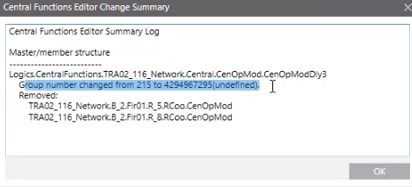

Nicht zugewiesene Mitglieder werden automatisch auf Ausser Betrieb gesetzt.
Export der zentralen Raumkonfiguration
Mit der Export-Funktion kann die angezeigte Ansicht gespeichert und zu einem späteren Zeitpunkt wieder importiert werden. Es wird empfohlen, dies bei der Projektübergabe an den Kunden zu machen.
- Wählen Sie im Dropdown-Listenfeld Gruppenkategorie die entsprechende Gruppenkategorie.
- Klicken Sie Export
 .
. - Der Export-Konfiguration Dialog wird geöffnet.
- Übernehmen Sie den Standardnamen oder ändern Sie diesen gegebenenfalls ab.
- Klicken Sie Speichern.
- Die Daten werden im Projekt gespeichert …\\GMSProjects\[Projekt]\Devices\CFE_Configuration\[Dateiname]. Ändern Sie nicht den Projektpfad zu den Dateien, da die Importfunktion auf diesen Pfad zugreift.
- Klicken Sie OK. Der Informationsdialog wird geschlossen.

Die Datenspeicherung muss für jede Kategorie einzeln ausgeführt werden. Bei der Projektübergabe an den Kunden sollte die Datensicherung auf dem Knoten Zentrale Funktionen für jede Kategorie ausgeführt werden.
Import der zentralen Raumkonfiguration
Gespeicherte Raumkonfigurationen können bei einer Fehlkonfiguration importiert werden. Somit kann der alte Zustand wiederhergestellt werden. Nicht benötigte Raumkonfigurationen können wieder gelöscht werden.
- Klicken Sie Import
 .
. - Der Dialog Import-Konfiguration wird geöffnet.
- Wählen Sie die entsprechende Datei.
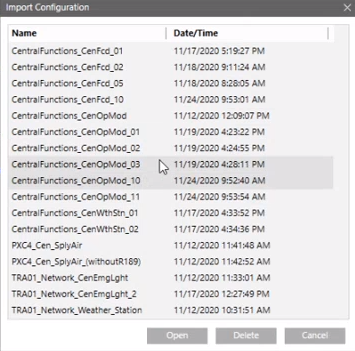
- (Optional) Wählen Sie Löschen um nicht benötigte Raumkonfigurationen zu entfernen.
- Klicken Sie Öffnen.
- Die Daten werden in den Editor für Raummanagement importiert.
- Klicken Sie OK.
- Der Informationsdialog wird geschlossen.
- Die Unterschiede zur bestehenden Konfiguration werden farblich angezeigt.
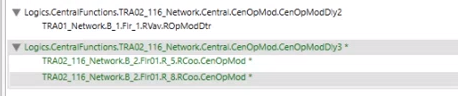
- Die Daten sind noch nicht in der Automationsstation geändert.
- Klicken Sie Speichern
 .
. - Die geänderte Konfiguration wird in der Desigo Automationsstation gespeichert.
- Eine Erfolgs- oder Fehlermeldung wird angezeigt.
- Klicken Sie OK.